Biểu đồ thanh toán nhân viên : Là biểu đồ được thể hiện ở màn hình trang chủ, tại biểu đồ này, người dùng có thể nhìn thấy được tổng số doanh thu hoăc thanh toán từ những hợp đồng có tính toán công nợ và những phiếu thanh toán của mỗi nhân viên, theo các mốc thời gian 7 ngày, 30 ngày, 90 ngày tính từ ngày hiện tại trở về trước, hoặc tính trong tháng hiện tại.
- Giá trị thanh toán : Được cập nhật theo ngày thanh toán mà người dùng chọn khi tạo thanh toán.
- Giá trị doanh thu : Được cập nhật theo ngày tạo hợp đồng mà người dùng đã chọn khi thêm mới hợp đồng .
Cách thiết lập biểu đồ:

Đăng nhập -> Trang chủ -> Biểu đồ thanh toán nhân viên -> Nhấn list thời gian chọn khoảng thời gian muốn xem -> Nhấn list doanh thu/thanh toán chọn biểu đồ muốn thể hiện -> Bấm next để xem những nhân viên trang sau.
Nếu muốn xuấtbiểu đồ đó ra file để tải về thì người dùng nhấn vào biểu tượng ![]() -> sau đó chọn dạng biểu đồ muốn tải về.
-> sau đó chọn dạng biểu đồ muốn tải về.
Nếu có bất kỳ khó khăn nào anh chị có thể đặt câu hỏi trong mục Form hoặc gọi 024 7300 4666 để được hỗ trợ.








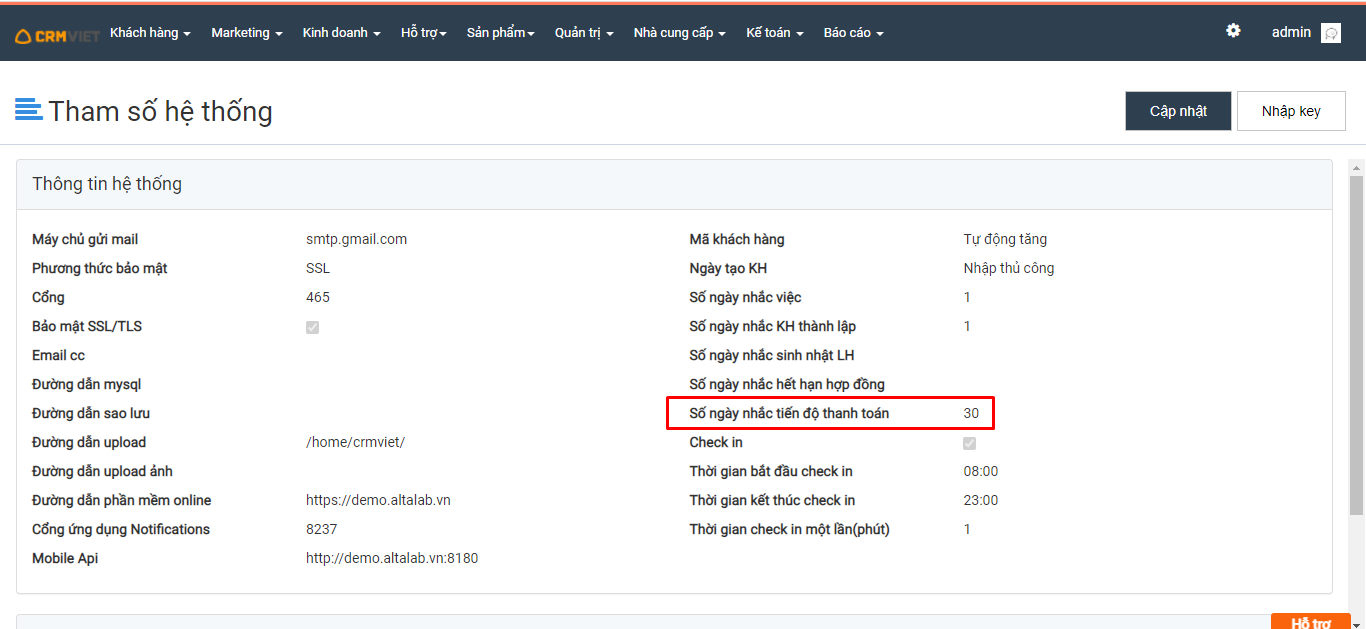
 Khi thiết lập cài đặt tự động với hình thức thực hiện là thông báo thì những người được gửi thông báo sẽ nhận được thông báo ở
Khi thiết lập cài đặt tự động với hình thức thực hiện là thông báo thì những người được gửi thông báo sẽ nhận được thông báo ở 




